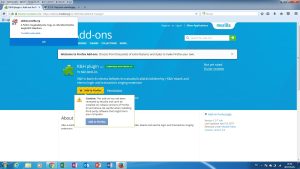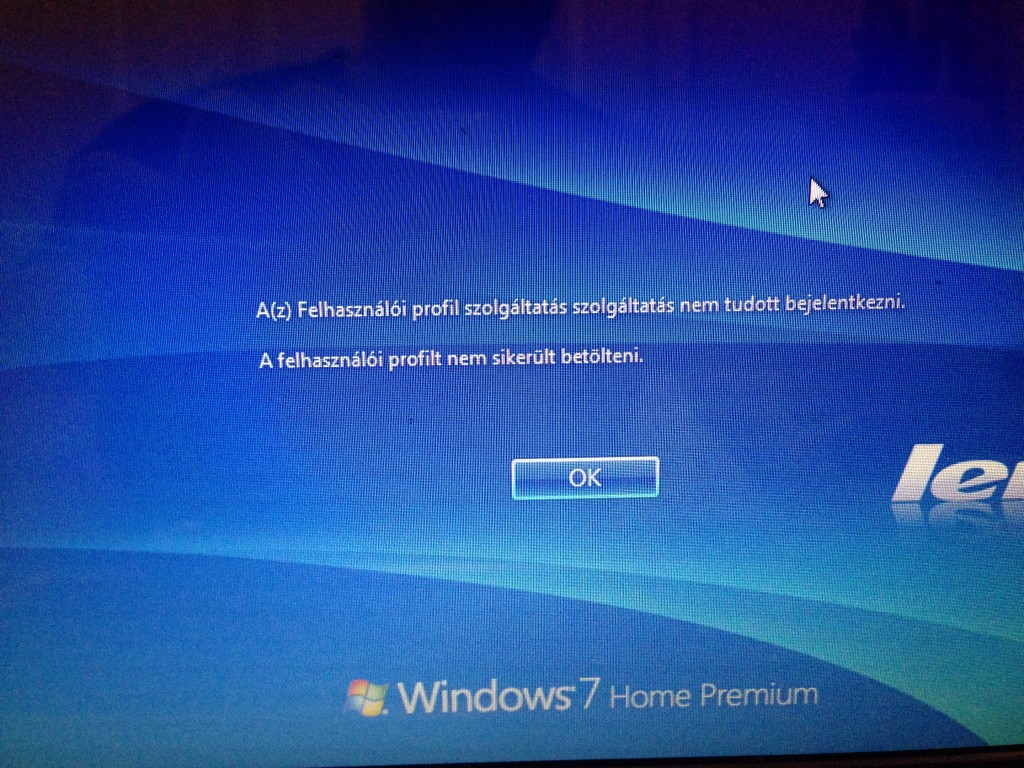Előző cikkemet a Számítógép javítás 1. részt most folytatom. Bele és vágnék egyből a közepébe.
Merevlemez állapotának ellenőrzése
Időnként szükséges a merevlemezünk más néven HDD, vagy SSD állapotának ellenőrzése. A rendszeres ellenőrzéssel jó eséllyel megtudhatjuk annak teljesítményét és állapotát is, ha a merevlemezünk állapota romlik, érdemes adatainkat lementeni róla, majd cserélni azt.
A merevlemezekbe be van építve egy S.M.A.R.T. nevű állapot ellenőrző eszköz, ami a merevlemez esetlegesen felmerülő problémáit naplózza és figyelmeztet ha meghibásodás közeleg.
Hogyan tudom tehát a merevlemez állapotát ellenőrizni?
Ahhoz hogy lássuk lemezünk állapotát szükségünk van egy programra. Én a HD Sentinel nevü ingyenesen is letölthető programot ajánlom. A HD Sentinel -el pillanatok alatt ellenőrizhetjük merevlemezeink állapotát, sebességét és nem utolsó sorban hőmérsékletét is.
Töltsük le, telepítsük, majd indítsuk el a programot.
HDSentinel letöltése
A HDSentinel indítását követően az alábbi kép kell fogadjon minket.
 A képen látható, hogy 4 db lemez van a gépben. Ebből 2 db SSD és 2 db HDD.
A képen látható, hogy 4 db lemez van a gépben. Ebből 2 db SSD és 2 db HDD.
A lemez 1-2. (HDD) kondiciója és teljesítménye 100% tehát „A merevlemez állapota hibátlan” mint azt olvashatjuk a zöld részén. Alap beállításon a hőmérséklet 43 fok alatt jó (zöld), 43-50 fok között közepes (sárga) és 50 fok felett rossz (piros). Ha a merevlemezünk hőmérséklete 43 fok felett van akkor érdemes megnézni, hogy mi okozza, próbáljuk meg csökkenteni a hőmérsékletét a ház hűtésének növelésével.
Hard Disk Sentinel S.M.A.R.T
De mi az a S.M.A.R.T?
Self Monitoring, Analysis and Reporting Technology
Magyarul: Önellenőrző Értékelő és Hibajelentő Technológia
 A fenti képen egy hibátlan állapotú merevlemezt látunk a S.M.A.R.T. segítségével.
A fenti képen egy hibátlan állapotú merevlemezt látunk a S.M.A.R.T. segítségével.
Bad sector
A merevlemez egyik leggyakoribb jele a meghibásodásra hogy el kezd nőni rajta a bad sectorok (hibás szektorok száma) száma. A bad sector a merevlemez szektorainak elöregedését jelzi. Ha elkezd nőni a hibás szektorok száma akkor érdemes a lemezen tárolt adatokat más adathordozóra menteni, mert hamar használhatatlanná válhat a lemez.
Összegzés
A pc doktorunk véleménye szerint érdemes pár havonta ránéznünk lemezeik állapotára, erre a célra a HDsentinel kiváló program, ha hibát tapasztalunk mentsük róla adatainkat és cseréljük le a meghajtót. Ha pedig bekövetkezett a baj és adatvesztés történt forduljunk szakemberhez.
Számítógép javítás díja, merevlemez állapotának ellenőrzése, ha elhozza nekünk: 2000ft
Számítógép javítás díja, merevlemez állapotának ellenőrzése ha elmegy önhöz a pc doktor: 5000ft (tartalmazza a kiszállási dijat is)